Autor:
Virginia Floyd
Data E Krijimit:
7 Gusht 2021
Datën E Azhurnimit:
1 Korrik 2024
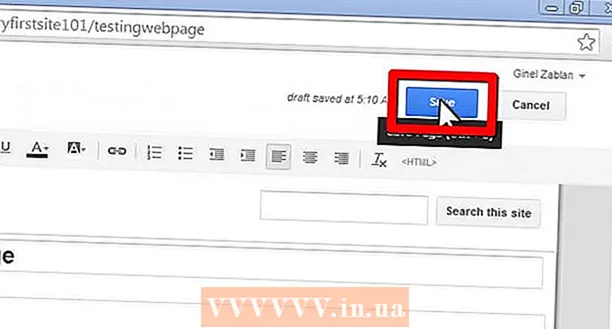
Përmbajtje
1 Shkoni në faqen e shfletuesit tuaj dhe shkoni te faqet e Google në kutinë e zgjedhjes suaj. Klikoni në butonin "redakto" në këndin e sipërm të djathtë të dritares së shfletuesit. 2 Klikoni në skajin e djathtë të objektit ose tekstit të cilit dëshironi t'i bashkëngjitni imazhin. Shtypni Enter (Kthehu për Mac) për të krijuar një pushim.
2 Klikoni në skajin e djathtë të objektit ose tekstit të cilit dëshironi t'i bashkëngjitni imazhin. Shtypni Enter (Kthehu për Mac) për të krijuar një pushim.  3 Zgjidhni menunë zbritëse "Fut" në këndin e sipërm të majtë të ekranit të shfletuesit tuaj dhe zgjidhni "Image".
3 Zgjidhni menunë zbritëse "Fut" në këndin e sipërm të majtë të ekranit të shfletuesit tuaj dhe zgjidhni "Image". 4 Në dritaren që shfaqet, sigurohuni që të jetë zgjedhur "Imazhet e shkarkuara". Pastaj, do të shihni "Shto imazh" së bashku me një kuti teksti që ka një "shfletues" ose një buton "Zgjidh skedarin" pranë tij.
4 Në dritaren që shfaqet, sigurohuni që të jetë zgjedhur "Imazhet e shkarkuara". Pastaj, do të shihni "Shto imazh" së bashku me një kuti teksti që ka një "shfletues" ose një buton "Zgjidh skedarin" pranë tij. - Klikoni në butonin Zgjidh skedarin ose Shfletoni dhe zgjidhni imazhin që dëshironi të shtoni nga kompjuteri juaj.Një pamje paraprake e figurës duhet të shfaqet në dritare.
- Mund të ngarkoni fotografi të shumta duke klikuar në butonin e ri "Zgjidh skedarin" në të djathtë të pamjes paraprake të fotografisë.
- Opsionale, ju gjithashtu mund të lidheni me URL -në e internetit duke kontrolluar "adresën e internetit (URL). Do t'ju kujtohet të përdorni imazhin tuaj, jo një imazh të mbrojtur nga e drejta e autorit, dhe gjithçka që duhet të bëni është të futni adresën në fushën e URL -së në mënyrë korrekte , imazhi duhet të shfaqet në dritare, mund të duhet pak më shumë kohë që të shfaqen imazhe më të mëdha, nëse ende keni vështirësi të kontrolloni dyfish adresën tuaj.
 5 Klikoni butonin "OK" në këndin e poshtëm të majtë të dritares që shfaqet.
5 Klikoni butonin "OK" në këndin e poshtëm të majtë të dritares që shfaqet. 6 Rreshtoni imazhin në pozicionin e dëshiruar. Një drejtkëndësh blu do të shfaqet në foto duke ofruar mundësi të ndryshme:
6 Rreshtoni imazhin në pozicionin e dëshiruar. Një drejtkëndësh blu do të shfaqet në foto duke ofruar mundësi të ndryshme: - Në krye do të jetë URL -ja ku mund të gjeni imazhin tuaj, si dhe opsionet për të ndryshuar ose hequr imazhin.
- Poshtë URL -së do të shkruhet: Imazhi: Shtrirja: LCR - Madhësia: SML Origjinale - Mbështjellur: Aktive Fikur... Për të zgjedhur nga opsionet e ndryshme, mund të ndryshoni shtrirjen (në cilën anë të faqes shfaqet fotografia), madhësinë dhe nëse teksti në të vërtetë mund të mbështillet rreth tij.
- Mund të luani me këto cilësime derisa të jeni të kënaqur me madhësinë, shtrirjen dhe pamjen e përgjithshme të figurës. Shtrirja nuk do të largohet derisa ta vendosni dhe ta mbyllni, kështu që mos kini frikë të ndryshoni madhësinë sa të doni. Shtypni "x" të vogël për të mbyllur dritaren e shtrirjes.
 7 Ruaj. Nëse projekti nuk është ruajtur ende nga ju, ruajeni atë duke klikuar në "Ruaj" në këndin e sipërm të djathtë. Imazhi juaj tani është futur në mënyrë të sigurt.
7 Ruaj. Nëse projekti nuk është ruajtur ende nga ju, ruajeni atë duke klikuar në "Ruaj" në këndin e sipërm të djathtë. Imazhi juaj tani është futur në mënyrë të sigurt. Cfare te nevojitet
- Leja e faqeve të redaktimit të Google



